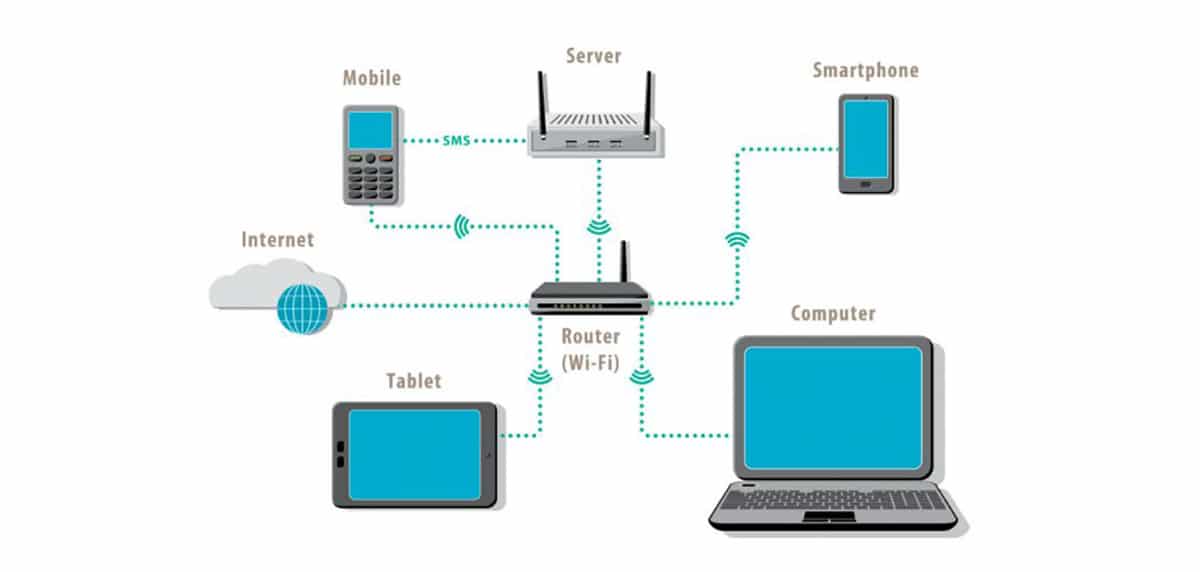
Enamik artikleid, mille ma tehnoloogiajuhistes avaldan, algavad alati tagasivaade minevikku sissejuhatuseks käsitletavast teemast (aastad on kogemused). Sel juhul ei tee ma erandit ja enne asjasse jõudmist läheme paar aastat tagasi.
Enne Interneti, arvutitehnika võrkude tekkimist need piirdusid failide ja printerite jagamisega peamiselt lisaks haldusrakendusele, mis oli ettevõtte serveris. Kui meeskonnal oli juurdepääs serverile, toimis kõik.
Kui internetist sai igapäevase töö tööriist, siis see rakendati arvutiseadmete võrkudes. Üks probleem, millega arvutiteadlased alati silmitsi seisid, oli see, et Internet ei jõudnud kõigi arvutiteni, kuigi arvuti oli võrguga ühendatud.
Traadita ühenduste (Wi-Fi) tulekuga ei olnud ühenduste jaoks vaja kõigi seadmete juhtmeid ja ühendusi oli palju lihtsam luua ja säilitada kuna kui arvutil pole enam ühendust, leiti probleem just sellest arvutist, mitte kogu võrgust.
Kui aga arvuti on ühendatud ilma Interneti-ühenduseta, ei piirdu probleem ühe tingimusega, kuid selle põhjuseks võib olla mitu. Esimene asi, mida peame teadma, on kuidas arvutivõrk töötab.
Kuidas võrk töötab
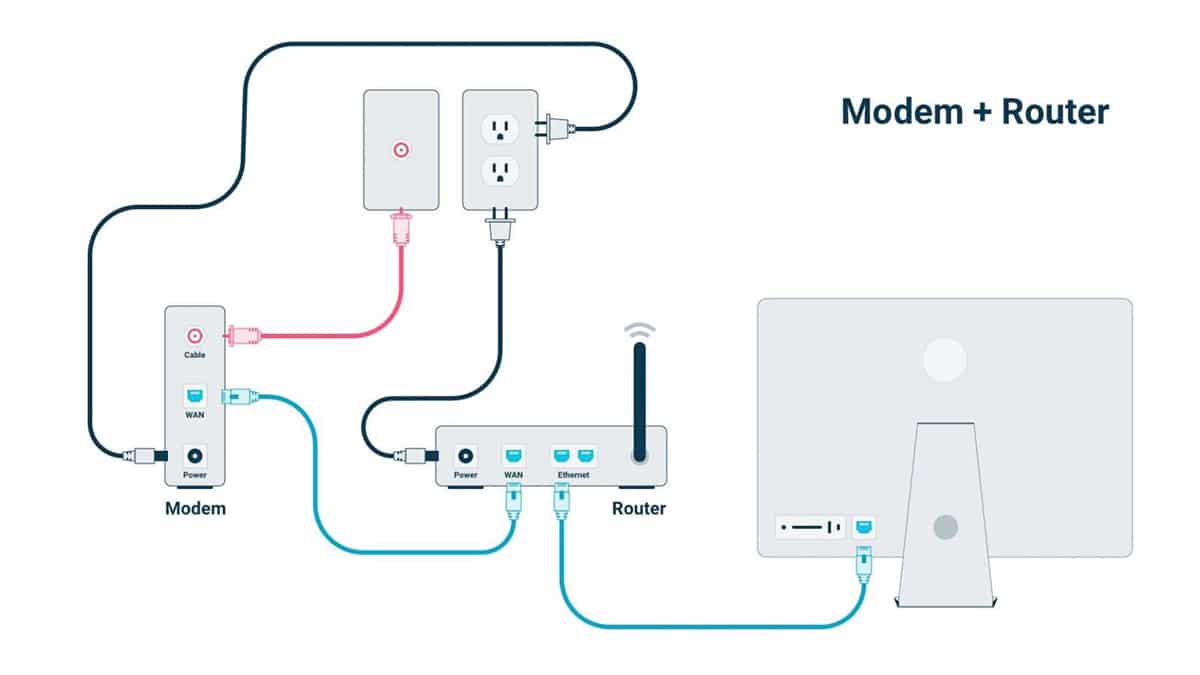
Arvutivõrk võimaldab ühendada kõiki seadmeid (arvutid, tahvelarvutid, nutitelefonid, nutitelerid, digiboksid, koduautomaatikaseadmed, printerid, kõvakettad ...) omavahel ja jagavad ressursse. Iga kord, kui ühendame arvuti koduruuteriga, saab see võrgu osaks ning saame faile ja ressursse omavahel jagada.
Praegu, kuigi traadita võrkude turvalisus jäävad peamiseks tööhobuseksNeid kasutatakse kõige rohkem peamiselt seetõttu, et nende kokkupanek on palju odavam ja kiirem kui võrk läbi Etherneti kaablite.

Kui sõlmisime Interneti-ühenduse (ma ei hakka tagasi pöörduma 14.400 28.800, 56.000 XNUMX ja XNUMX XNUMX bps modemite juurde), installisid operaatorid modemi, mis pakkus meile ADSL-ühendust, modem, mille pidime arvutiga ühendama RJ45 Ethernet-kaabli kaudu.
Kui tahtsime WiFi-ühendust nautida, pidime ruuteri ostma ruuteriga ühendamiseks ja et see levitab signaali juhtmevabalt kogu kodus või ruumis, kui see on kontor.

Praegu on kõik operaatorite installitud ruuterid sisaldab ruuteri funktsiooni, kuna nad on AIO (kõik-ühes), nii et kasutajad ei pea traadita ühenduse saamiseks kodus või kontoris investeerima lisamarsruuterisse, kuigi paljud kipuvad seda tegema modemi halva kvaliteedi tõttu. ruuterid, mille operaatorid installivad võimendavad Wi-Fi signaali ja / või otsustate kasutada WiFi võimendid.
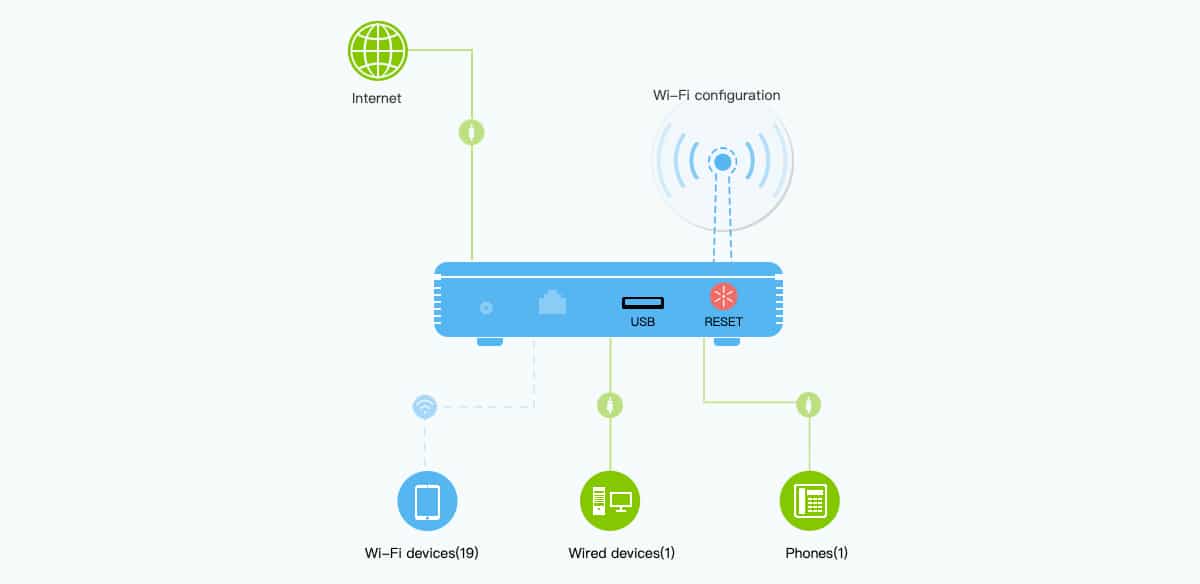
et ühenduse loomine WiFi-võrguga Peame teadma ainult kahte asja: võrgu nime (tuntud kui SSID) ja võrgu parool. Kui oleme võrguga ühenduse loonud, on meil juurdepääs kõigile ühendatud arvutitele, kui arvuti lubab arvutil võrguga andmeid jagada.
Ühendatud, kuid Interneti-ühenduseta: kuidas seda parandada?
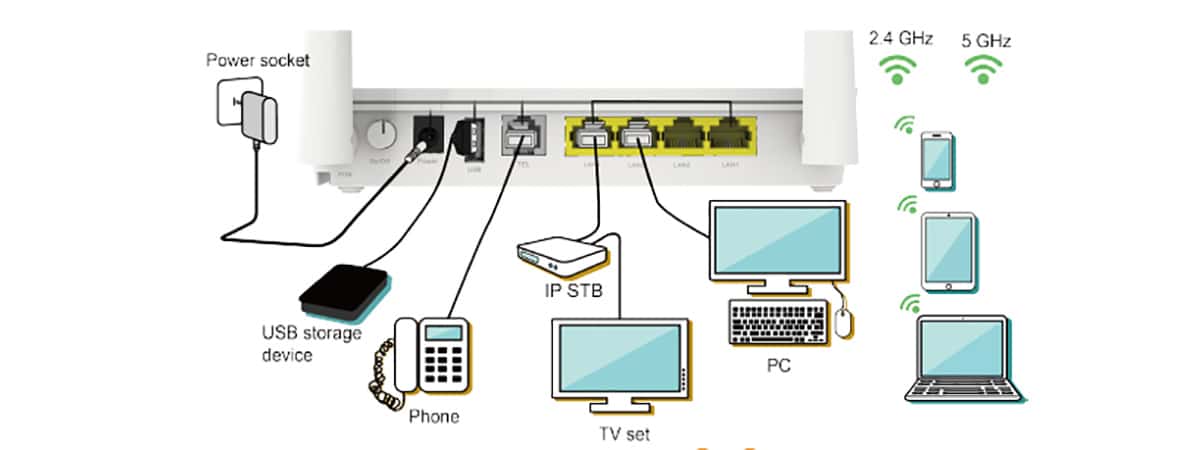
Nagu ma eelmistes lõikudes kommenteerisin, selle probleemi lahendus pole ainulaadne, kuna ühendust võivad segada mitmed tegurid.
Kaabel on lahti ühendatud
Kui me oleme ruuterit teisaldanud või lihtsalt selle puhastamiseks natuke liigutanud, on tõenäoline, et tänavalt tulev Interneti-kaabel on lahti tulnud või ei loo head kontakti. Mõnikord on kõige ilmsem lahendus kaalumisel viimane, kui see peaks olema esimene.
Taaskäivitage ruuter

Enamik tänapäevaseid ruutereid on mõeldud selleks olema püsivalt sisse lülitatud jõudlusprobleeme pakkumata. Nii lihtne lahendus kui meie ruuteri taaskäivitamine võib olla lahendus meie ühenduse Interneti-ühenduse probleemile.
Lähtestage võrguseaded

Üks põhjus, miks saame võrku ühenduda, kuid Interneti-ühendust mitte nautida, on meie võrgu IP-de konflikt. Nendel juhtudel on lahendus võrgusätete lähtestamine, nii et kaart konfigureerib ennast automaatselt, kasutades muid IP-sätteid, mis pole seotud ühegi muu võrku ühendatud seadmega.
Kontrollige tulemüüri
Kõigi juhtimise eest vastutab Windowsi tulemüür seadmetega loodud ühendused takistada teiste sõprade juurdepääsu meie seadmetele, kui meil on mõni port või ühendus avatud, mida ei tohiks olla.
Kui olete loonud ühenduse WiFi-võrguga ja meeskond küsis, kas me tahame selle ühenduse kaudu Interneti-ühenduse luua, oleme vastanud, et ei, me ei saa kunagi Interneti-ühendust luua, nii et peame eemaldage see ühendus ja lisage see arvutisse tagasi.
Viigistage viirusetõrje

Kuigi Windows Defender, Windows 10-sse integreeritud viirusetõrje on üks parimaid viirusetõrjeid, mida praegu turul võime leida, sooritama mingi fail, mis on meie meeskonnani jõudnud välise kõvaketta kaudu, pendrive või mõni muu meetod.
Viirusetõrjet ei tee kunagi valus kõik salvestusseadmed / -üksused, mille me oma seadmetega ühendame, kuna on tõenäoline, et leiame teatud tüüpi viiruse, mis peidab end teeki, mitte käivitatavas failis, kus viirusetõrje otsib pahatahtlikke elemente.
WiFi-võrk ilma Interneti-ühenduseta
Kõik operaatorite installitud ruuterid pakuvad meile vähemalt enamjaolt 2,4 GHz ja 5 Ghz ühendusi. Kui esimesed on suunatud suurema vahemiku pakkumisele, siis 5 GHz võrgud pakuvad meile suuremat ühenduse kiirust. Kõige tavalisem on see, et mõlemad võrgud on aktiveeritud, sest tõenäoliselt on üks meie kasutatavatest seadmetest ei ühildu 5 GHz võrkudega.
Kuigi see ei ole normaalne, kuid tavaline vastavalt erinevat tüüpi juhtumitele, on mõned kasutajad seda teinud piirata Interneti-ühendust ainult ühe sagedusribaga, peamiselt 5GHz, samas kui 2,4 GHz võrk piirdub sisu jagamisega kodus või kontoris. Sellisel juhul peame testima, kas mõlemal võrgul, millega ühendame, on probleemi allalaadimiseks juurdepääs Internetile.
Operaatori probleemid
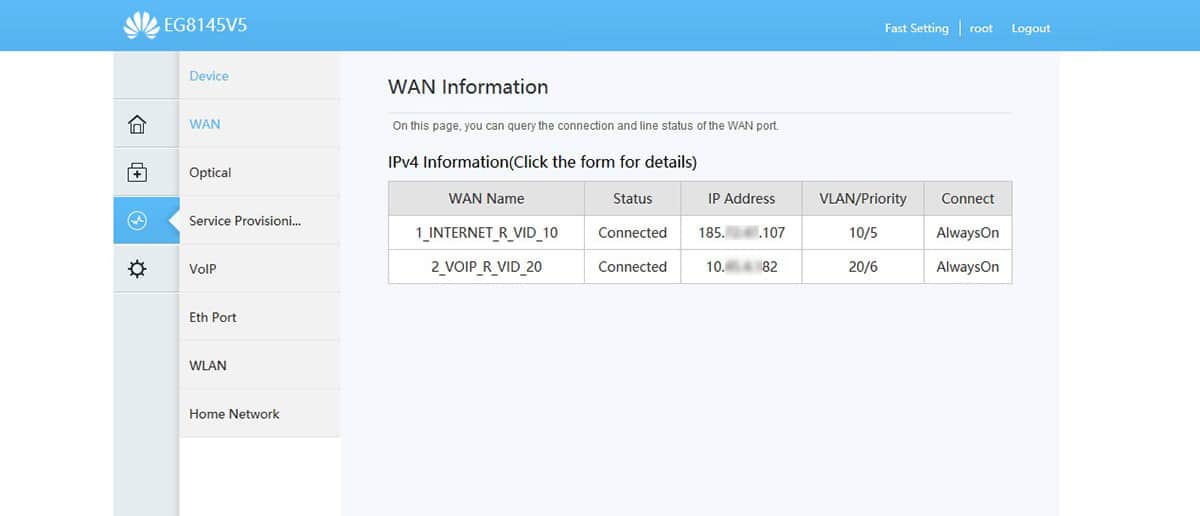
Esimene probleem, mille peame enne probleemi üle mõtlema hakkamist välistama, on välistada, et see on a liini esinemissagedus, probleem, mis takistab Interneti jõudmist meie modemiruuterini ja vastutab selle levitamise eest meie kodus või kontoris.
Kiireim viis Interneti-ühenduse kontrollimiseks on kasutage mõnda muud seadet. Kui sellel on Interneti-ühendus, on probleem meie arvutis.
Nendel juhtudel on parim, mida teha saame kustutage võrgu pöörduspunkt ja looge see uuesti, kuna on tõenäoline, et oleme installinud rakenduse, mis häirib võrgu tööd või oleme tahtmatult puudutanud osa ühenduse konfiguratsioonist.
Kui kasutame repiiterit
WiFi-signaali kordajad peavad olema ruuteri leviala lähedal, et see saaks signaali kvaliteetselt korrata. Kui signaal, mida peate kordama, pole hea kvaliteediga, sest seda on elektromagnetilised häired muide või on ruuter repiiterist kaugel, on väga tõenäoline, et kuigi me saame repiiteriga ühenduse luua, pole meil Interneti-ühendust.
See pole võrgukaart
Kui meie seade saab ühendage võrguga, kuid teil on Interneti-ühendusProbleemi ei leita võrgukaardilt, kuna see ühendub ruuteriga, mis vastutab integreeritud modemi kaudu saadud Interneti-ühenduse levitamise eest.
Samuti pole DNS
DNS neil pole absoluutselt midagi teha sõltumata sellest, kas meil on juurdepääs Internetile või mitte, ja selle ülesandeks on inimestele arusaadavate nimede tõlkimine võrguga ühendatud seadmetega seotud binaarseteks identifikaatoriteks, et leida seade ja suunata serveritesse, kus veebilehed asuvad .
Iga veebileht on tegelikult IP-aadress, kuid nimede meeldejätmise hõlbustamiseks kasutatakse IP-dega seotud nimesid. Google'i IP-aadressi sisestamine brauserisse (eeldades, et see oli 333.54.445.111) pole sama kui google.es, vaid tegelikult siis, kui kirjutame google.es süsteem vastutab selle URL-i suunamise eest vastavale IP-le.
Veel üks aspekt, mida tuleks kaaluda

Üks asi on meie võrgu ühendus, ühendus, mille loome ühenduse loomisel arvuti ruuteriga, ja teine on Interneti-ühendus, mis toimub modemi kaudu. Kui teenusepakkujal on juhtum, võime olla ühendatud oma võrguga, kuid mitte Internetiga. Kuigi meil pole internetti, saame jätkata seadmete ja / failide jagamist võrgu kaudu.